您是否遇到过与上述用户相同的情况,尝试通过USB传输数据但失败?不用担心,本文将向您介绍五种将 文件从 iPhone 无线传输到 PC的方法,确保您即使没有电缆也可以顺利传输数据。

iCloud 是 Apple 提供的一项云存储服务,可让您轻松地将 iPhone 中的文件同步到 PC,而无需电缆。但是,iCloud 仅提供 5GB 的免费存储空间。(iCloud存储空间还不够吗?)
以下是如何使用iCloud将图片从iPhone无线传输到PC:
步骤 1。在您的 iPhone 上,打开“设置”,点击您的 Apple ID,然后选择“iCloud”。
第2步。启用要同步的应用程序,例如“照片”和“文档”。

第 3 步。在您的 PC 上,访问 iCloud 网站 并使用相同的 Apple ID 登录。
第 4 步。从 iCloud 页面下载您需要的文件到您的 PC。
方式 2.如何通过电子邮件将数据从iPhone无线传输到笔记本电脑使用电子邮件传输文件也是一种 将图片从 iPhone 无线传输到计算机的便捷方式,但许多电子邮件服务对附件施加了大小限制,使得发送大文件变得困难。
以下是如何使用电子邮件将照片从iPhone无线传输到PC:
步骤 1。在您的 iPhone 上,打开“照片”,选择要传输的照片,然后点击左下角的共享图标。
第2步。选择“邮件”并输入您自己的电子邮件地址。
第 3 步。在您的 PC 上打开电子邮件并下载照片。
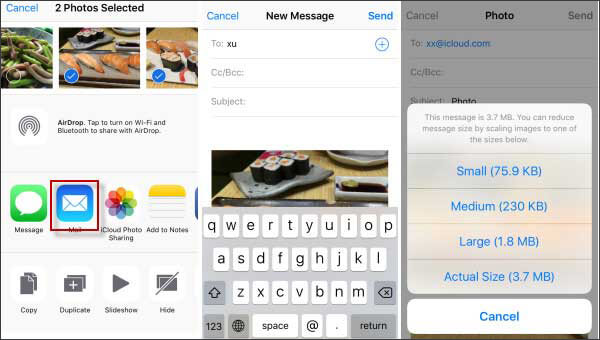
您可能听说过 Airdrop,它有助于在 Apple 设备之间传输文件。但是,如果您是Windows用户,Airdrop 不适合您。幸运的是,有 Airdrop 的替代品,例如 SnapDrop。
如何通过 SnapDrop 将文件从 iPhone 无线传输到 Windows 计算机?
步骤 1。确保您的 iPhone 和 PC 都连接到同一个 Wi-Fi 网络。
第2步。在计算机和 iPhone 的浏览器中打开 snapdrop.net 。
第 3 步。一旦Snapdrop在两台设备上打开,它们将出现在彼此的网络浏览器中。
第 4 步。在您的 iPhone 上,点击您的 PC 名称,然后选择您要发送的文件。

第 5 步。等待传输过程完成。
方式 4.如何通过AirDrop将文件从iPhone传输到PC(仅限Mac )如果您使用的是 Mac,则可以使用 AirDrop 直接传输文件。以下是如何使用AirDrop 将文件从iPhone传输到 Mac :
步骤 1。从iPhone屏幕底部向上滑动,然后点击“AirDrop”。根据您的喜好选择“仅限联系人”或“所有人”。

第2步。在您的 Mac上,打开 Finder 窗口并选择“AirDrop”。将“允许我被发现”设置为“仅限联系人”或“所有人”。

第 3 步。在iPhone上选择要传输的文件,例如照片,然后点击“共享”图标。您会看到您的 Mac的名字在列表中;点击它以将照片隔空投送到您的 Mac。

第 4 步。在 Mac上,保存从 iPhone 接收的文件。
奖励:如何使用 USB 将文件从 iPhone 传输到 PC [一键]我们介绍了如何将文件从 iPhone 传输到 Windows 10/11 并无线Mac。虽然无线传输方法很方便,但通过 USB 传输文件也是一种常见且快速的方法。Coolmuster iOS Assistant是一款出色的 iPhone 数据管理工具,可以轻松地一键将文件从 iPhone 传输到 PC,反之亦然。
Coolmuster iOS Assistant的主要特点:
支持将 音乐,照片,视频,联系人,消息,便笺,书签,应用程序和其他数据从iPhone传输到PC。 将联系人、备忘录、日历、书签、图书等从 PC 移动到 iPhone。 只需单击一下,即可备份和恢复您的iPhone / iPad / iPod。 直接在计算机上组织、添加、编辑和删除 iOS 文件。 兼容大多数 iPhone 型号和 iOS 版本,包括最新的 iPhone 15 和 iOS 17。以下是如何使用 iOS Assistant 通过 USB 将文件从 iPhone 传输到 PC:
01下载并安装该工具的相应版本。接下来,启动它并使用 USB 数据线将 iPhone 连接到 PC。
02当系统提示您信任此计算机时,请点击“信任”。一旦软件检测到您的设备,您将在下面看到显示的主界面。

03从左侧边栏中选择所需的文件类别,然后单击顶部菜单中的“导出”按钮以启动传输过程。

问题1.我可以从 iPhone 到 PC 使用 AirDrop 吗?
不,你不能。AirDrop仅用于在Apple设备之间传输文件,例如从iPhone到 Mac。但是,您可以使用 AirDrop Windows 替代品,例如方式 3 中提到的 SnapDrop。
问题2.如何通过蓝牙将文件从iPhone传输到PC?
实际上,您无法使用蓝牙将文件从iPhone传输到PC。 iOS 将蓝牙功能限制为与耳机/头戴式耳机、键盘和鼠标等无线设备连接。它不支持通过蓝牙进行文件传输。
问题3.无线传输文件时有哪些限制和注意事项?
文件大小限制: 某些无线传输方法(例如电子邮件附件)可能对文件大小有限制。 安全: 以无线方式传输文件时,请确保您的网络连接是安全的,以防止数据泄露或拦截。 兼容性: 并非所有类型的文件都可以无线传输。例如,某些受版权保护或特定格式的文件不得直接传输。 传输速度: 无线传输速度可能会受到网络条件、设备性能等的影响。传输大文件时请耐心等待。四舍五入有多种方法可以将文件从 iPhone 无线传输到 PC,每种方法都有自己的优点和缺点。根据具体需求选择合适的方法,可以显著提高工作效率。此外,使用 Coolmuster iOS Assistant 进行 USB 传输也是一个值得考虑的便捷选择。
